Содержание:
Способ 1: Средства приложения
Отправить фото из Viber в WhatsApp вполне можно встроенными средствами последних версий официальных приложений обоих мессенджеров, однако исключительно на мобильных платформах. Более того, на поддерживаемых устройствах действия частично отличаются и заслуживают отдельного рассмотрения, тогда как более универсальная альтернатива представлена в конце статьи.
Читайте также: Как отправлять сообщения и видео из Viber в WhatsApp
Android
- Если вами используется Viber для Android, чтобы выполнить поставленную задачу, откройте приложение и на вкладке «Чаты» первым делом выберите нужный диалог. После этого можете вручную найти переносимое фото или развернуть меню и выбрать категорию «Медиа, ссылки и файлы».
- Находясь на главной странице во внутренней галерее мессенджера, коснитесь блока «Фото» для соответствующей фильтрации и откройте один из файлов в режиме полноэкранного просмотра. К сожалению, здесь не предусмотрена возможность отправки сразу нескольких изображений, и поэтому действия придется выполнить индивидуально для каждого снимка.
- Коснитесь отмеченного значка «Поделиться» сверху и в рамках представленного окна из списка предложенных действий выберите WhatsApp для Android. Обратите внимание, что опция «Поделиться» также доступна в меню в рамках вложенного раздела «Поделиться», как показано в нашем примере.
- После автоматического перехода в указанное приложение необходимо выбрать пользователя или сообщество для публикации изображения, включая формат «Статуса». Впоследствии перед отправкой сообщения можно внести минимальные изменения с помощью встроенного редактора, а также отредактировать или полностью удалить текстовую подпись с информацией об источнике.

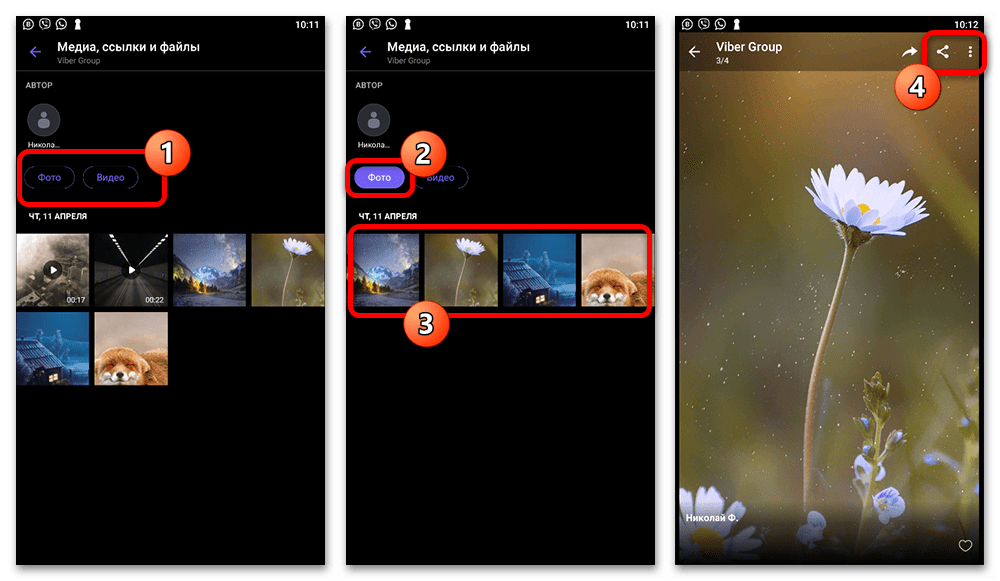
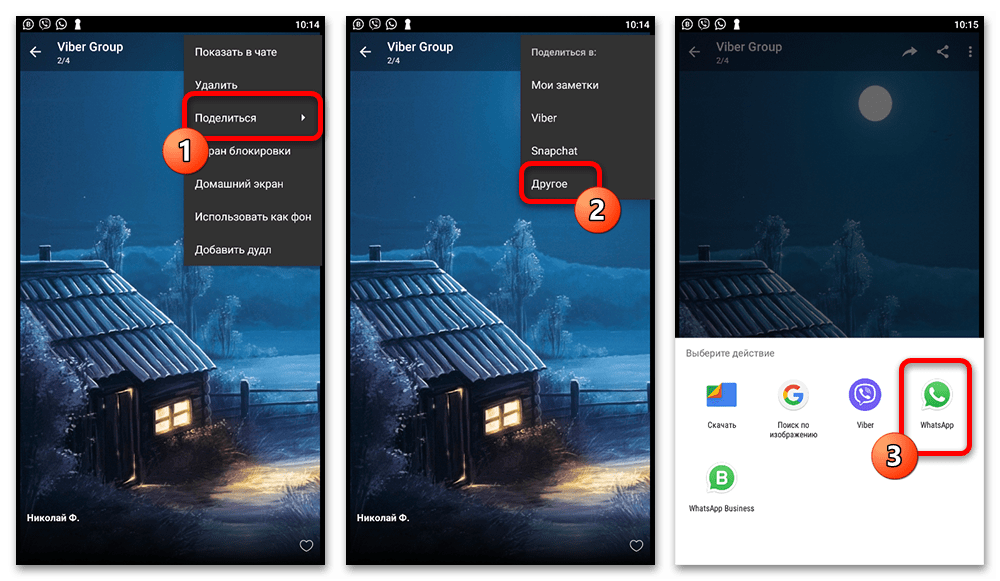
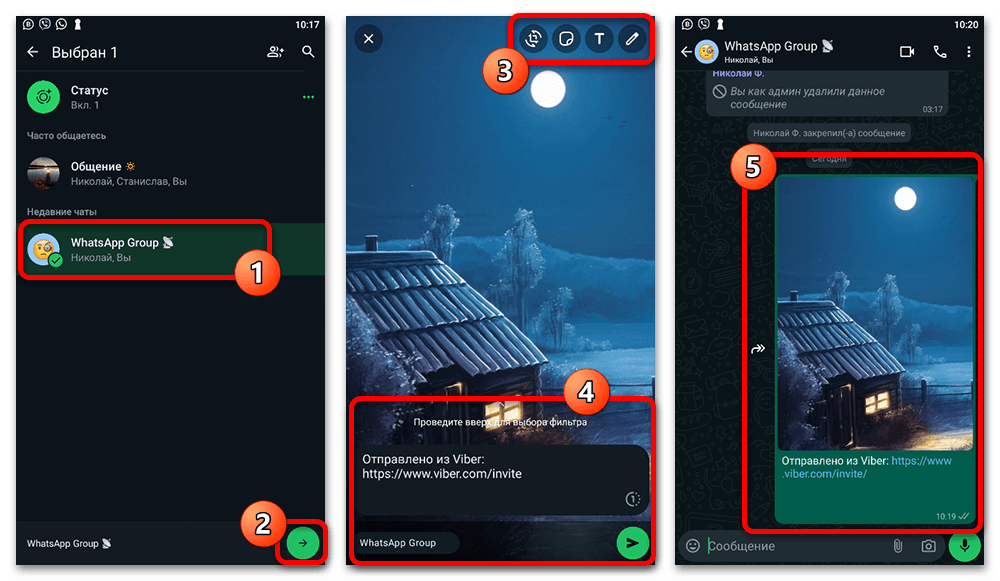
iOS
- Встроенные инструменты официального клиента Viber для iOS практически не отличаются от предыдущей платформы, и потому сначала следует перейти в список «Чатов», выбрать диалог и найти отправляемое изображения. Для удобства, опять же, можете коснуться центральной части верхней панели и на представленной странице открыть категорию «Медиа, ссылки и файлы».
- Тапните по блоку «Фото», чтобы для удобства исключить нежелательные форматы контента, и откройте нужный файл в режиме полноэкранного просмотра. Здесь, в свою очередь, понадобится нажать «Поделиться» в нижней области экрана и выбрать идентичный параметр в отдельном меню, как показано на следующем скриншоте.
- Одно из ключевых отличий программы на Айфоне заключается в возможности отправки нескольких файлов. Сделать это можно через нажатие кнопки «Выбрать» на предыдущем экране, установку галочек рядом с нужными фото и использование кнопки «Поделиться».
- Вне зависимости от выбранного вами способа отправки, в рамках системного окна из общего списка необходимо выбрать значок WhatsApp для iOS или определенный чат среди быстрых действий. Если данная кнопка отсутствует, обязательно посетите настройки, нажав по «…» в самом конце отмеченной панели, и задействуйте рассматриваемый клиент с помощью ползунка.
Чтобы завершить отправку, следует из списка контактов выбрать получателя, внести изменения с помощью встроенного редактора, в том числе отредактировав текстовую подпись, и нажать кнопку в правой части нижней панели. Учитывайте, что отправка нескольких файлов одновременно приведет к созданию разных сообщений, равно как и «Статусов», если в списке была установка соответствующая галочка.
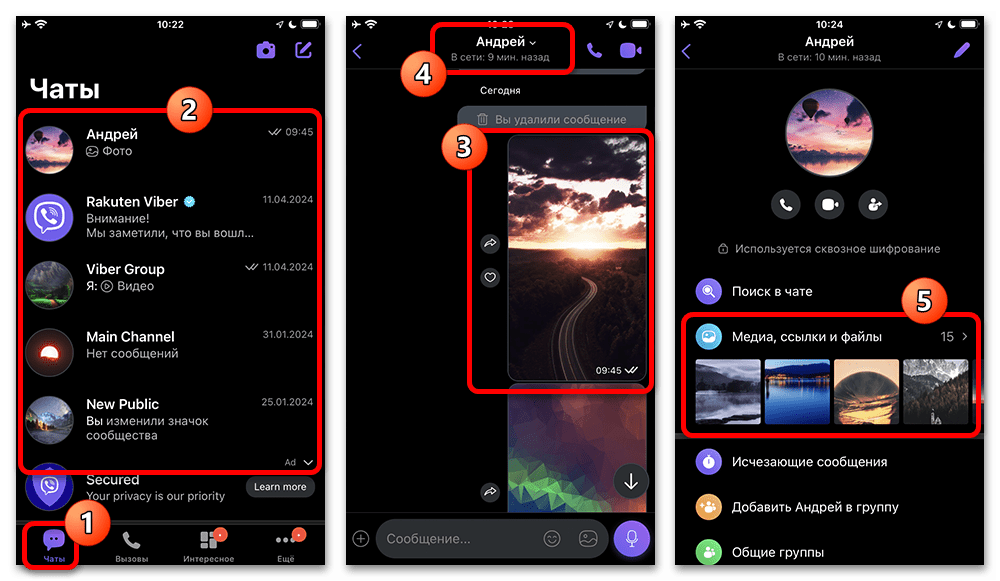
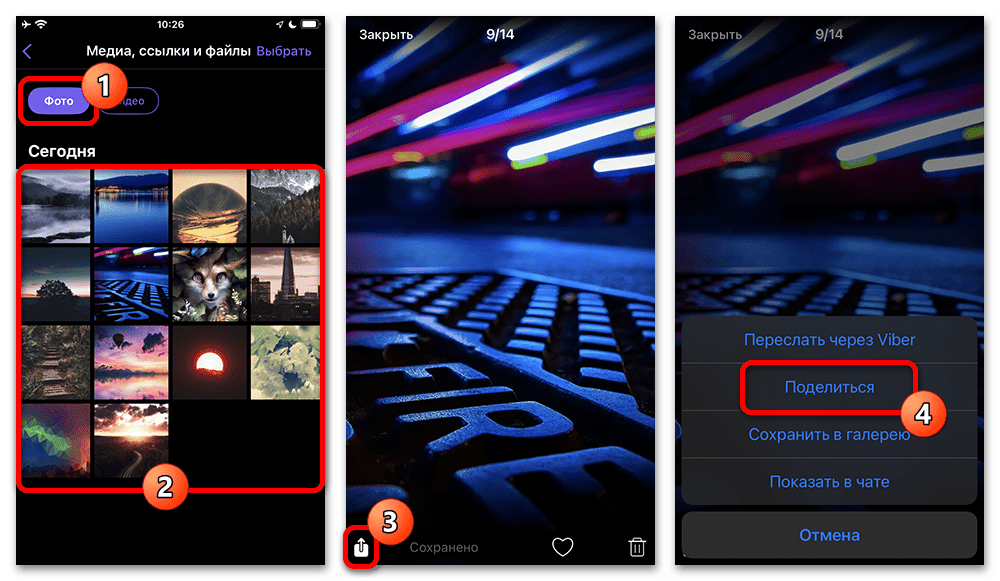
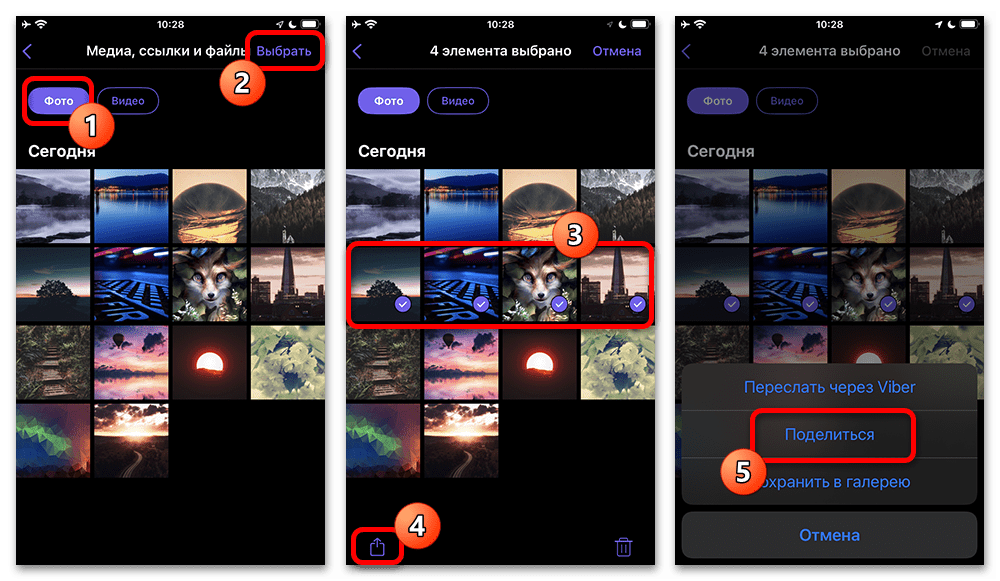
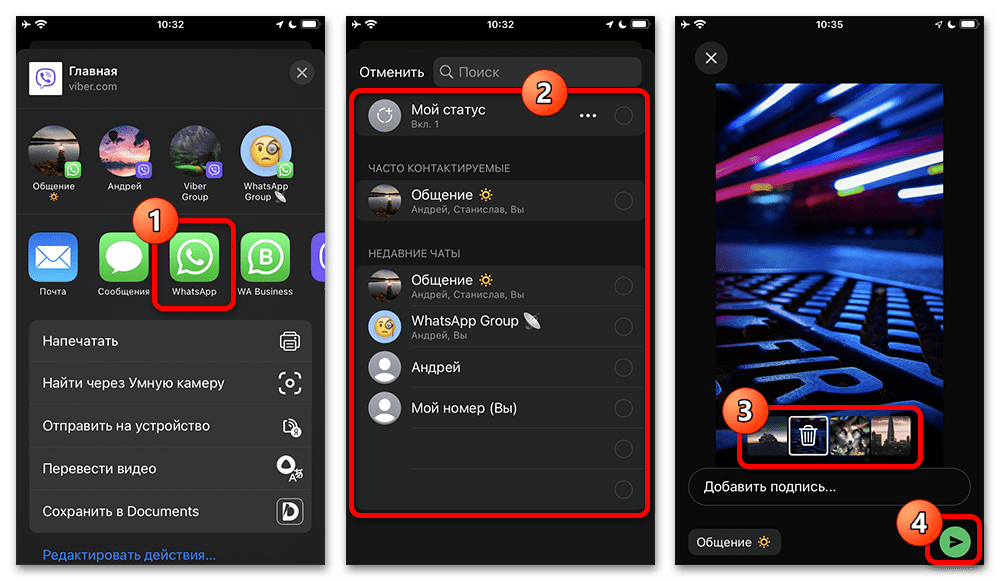
Способ 2: Сохранение и отправка вручную
Единственный альтернативный способ переноса изображений между рассматриваемыми мессенджерами сводится к самостоятельному предварительному скачиванию нужных файлов из Viber и последующей отправке средствами WhatsApp. Выполнить данную задачу можно на любом устройстве, коснувшись фотографии для перехода в полноэкранный режим просмотра и воспользовавшись соответствующей кнопкой на верхней панели.
Подробнее:
Как скачать фото из Viber на телефон и компьютер
Как отправить фото через WhatsApp
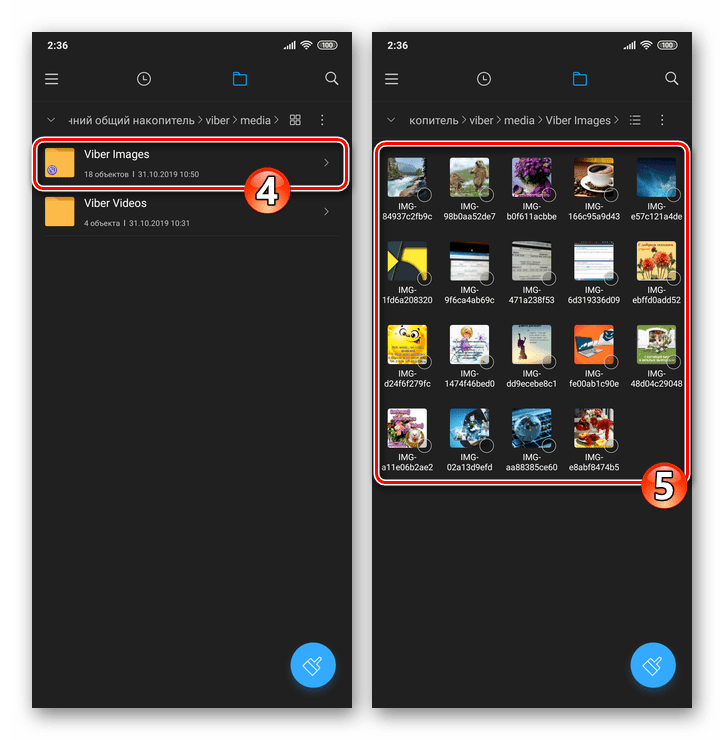
Разобравшись с загрузкой, описанной в отдельной инструкции по ссылке выше, необходимо открыть официальный клиент Ватсапа, коснуться блока с нужной перепиской, развернуть меню «+» и в категории «Фото» выбрать нужный файл. Точный порядок действий напрямую зависит от используемого вами устройства, и потому, опять же, рекомендуем ознакомиться с соответствующим материалом на сайте.
 Наш Telegram каналТолько полезная информация
Наш Telegram каналТолько полезная информация
 Добавление музыки в статус в WhatsApp
Добавление музыки в статус в WhatsApp
 Пересылка сообщений из WhatsApp по электронной почте
Пересылка сообщений из WhatsApp по электронной почте
 Просмотр статистики статусов в WhatsApp
Просмотр статистики статусов в WhatsApp
 Способы очистки кеша WhatsApp для Android
Способы очистки кеша WhatsApp для Android
 Включение геолокации в WhatsApp
Включение геолокации в WhatsApp
 Что делать, если не отображается время последнего визита собеседника в WhatsApp
Что делать, если не отображается время последнего визита собеседника в WhatsApp
 Восстановление удаленного WhatsApp на iPhone
Восстановление удаленного WhatsApp на iPhone
 Подчеркивание текста в мессенджере WhatsApp
Подчеркивание текста в мессенджере WhatsApp
 Перезагрузка мобильных версий мессенджера WhatsApp
Перезагрузка мобильных версий мессенджера WhatsApp
 Вступаем в групповые чаты мессенджера WhatsApp
Вступаем в групповые чаты мессенджера WhatsApp
 Смена темы оформления в WhatsApp на Android и iOS
Смена темы оформления в WhatsApp на Android и iOS
 Замена фона чатов в WhatsApp для Android, iOS и Windows
Замена фона чатов в WhatsApp для Android, iOS и Windows
 Отправка анимированных GIF через мессенджер WhatsApp
Отправка анимированных GIF через мессенджер WhatsApp
 Сканирование QR-кода для активации десктопной или веб-версии мессенджера WhatsApp
Сканирование QR-кода для активации десктопной или веб-версии мессенджера WhatsApp
 Отключение всех уведомлений в WhatsApp для Android, iOS и Windows
Отключение всех уведомлений в WhatsApp для Android, iOS и Windows
 Удаление своего статуса в мессенджере WhatsApp
Удаление своего статуса в мессенджере WhatsApp
 Добавляем участников в группу WhatsApp c Android-девайса, iPhone и ПК
Добавляем участников в группу WhatsApp c Android-девайса, iPhone и ПК
 Добавление пароля для WhatsApp на Android
Добавление пароля для WhatsApp на Android
 Отправляем фото через WhatsApp на Android, iOS и Windows
Отправляем фото через WhatsApp на Android, iOS и Windows
 Добавление и удаление контактов в WhatsApp для Android, iOS и Windows
Добавление и удаление контактов в WhatsApp для Android, iOS и Windows lumpics.ru
lumpics.ru



